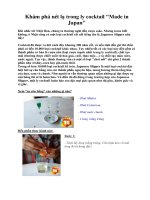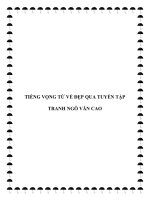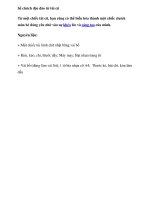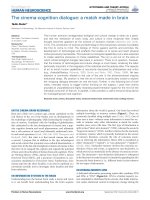Tu lam menu boot made in tu tui that pro toan tap
Bạn đang xem bản rút gọn của tài liệu. Xem và tải ngay bản đầy đủ của tài liệu tại đây (203.19 KB, 4 trang )
<span class='text_page_counter'>(1)</span><div class='page_container' data-page=1>
<b>Tự làm menu boot made in tự tui thật pro toàn tập</b>
Ngày nay, với sự cải tiến của công nghệ. Các ổ đĩa CD/DVD đều sản xuất theo
chuẩn SATA, do đó các đĩa boot thơng thường khơng thể sử dụng được. Điển
hình là trên các laptop đời mới và các ổ DVD RW hiện nay. Ngoài Hirens Boot
10.0 chúng ta cịn sự lựa chọn khác đó là tự làm cho mình một Menu Boot theo
phong cách riêng. Có nhiều phần mềm làm việc này nhưng đơn giản nhất và tốt
nhất các bạn sử dụng Easy Boot.Việc sử dụng thành thạo Easy Boot sẽ tạo cho
bạn một Menu Boot không đụng hàng, bài hướng dẫn sau đây sẽ chỉ cho các
bạn cách edit menu boot từ souce có có sẵn trên gostep.info.<b>Trước hết cơng</b>
<b>cụ mà chúng ta gồm:</b>
1. Phần mềm EasyBoot v5.1.0.565 : />
0mg03ytnmzk
2. Mã nguồn Boot từ Gostep.info : />
y4cmmnojdnq
Sau khi cài đặt xong Easy Boot và khởi động nó. Tại Menu About để đăng ký với
User và Cdkey cho bên trong.Cách sử dụng: Bạn giải nén file
MenuBoot_Sata_Gostep.rar bạn vào folder BOOT sau đó click đúp file CDMENU.EZB
hoặc khởi động Easy Boot -> Open -> Tìm đến thư mục vừa tải về ->
<b>Boot -> CDMENU.EZB. Ở đây chúng ta sẽ làm việc theo từng Tab một.Tab File:</b>
<b>Ở đây bạn cần chú ý các thông số cơ bản sauK Wait time : Thời gian để</b>
<b>để bạn thực hiện lựa chọn các chức năng trên menu boot. Khi quá thời</b>
</div>
<span class='text_page_counter'>(2)</span><div class='page_container' data-page=2>
<b>Logo Image</b>: Định dạng của logo cũng như hình nền là ảnh bitmap ( bmp),
kích thước là 800×600. Hình ảnh này sẽ xuất hiện trước khi vào lựa chọn các
Menu Boot. Mặc định là 1 giây, bạn có thể đặt tùy thích vào sau khung
LOGO.BMP. Hoặc nếu khơng muốn các bạn stick bỏ chọn nó đi.
<b>Background Image: </b>Đây là ảnh nền của menu boot. Tùy theo nhu cầu của
mỗi người mà bạn có thể tạo menu trên ảnh ( bằng phần mềm photoshop
chẳng hạn) hoặc làm menu text. Nói chung có hình nền thì nó sẽ sinh động.
<b>Chú ý:</b> Nếu tên ảnh trong folder boot thế nào thì bạn nhớ đổi tên lại cho trùng
ở khung Background Image.
Ngoài ra các chức năng khác bạn không cần chú ý. Cịn các cơng cụ như Make
ISO, Burn CD….chúng ta sẽ quay lại sau khi hoàn thành xong các thao tác.
<b>- Tab Menu :</b>
Ở đây tập trung toàn bộ chức năng để tạo nên các menu boot. Các chức năng
sau chúng ta cần chú ý:
</div>
<span class='text_page_counter'>(3)</span><div class='page_container' data-page=3>
<b>Menu Text</b>: Nếu bạn muốn nhanh gọn thì sử dụng text để làm menu, nhưng
như thế sẽ không đẹp. Bài viết hướng dẫn này hướng đến cho các bạn làm việc
với menu được thiết kế sẵn từ hình nền. Để disable chức năng hiển thị text bạn
stick vào dòng <b>Use Image Text</b>.
<b>Hight Light, Normal</b>: Đây là màu của menu và hiệu ứng bóng đổ, đổi màu
khi bạn chọn chức năng <b>Text Menu</b>. Một khi bạn đã bỏ chọn mục Use Image
Text thì 2 chức năng này khơng cịn hiệu lực nữa.<b>Acc Key:</b> Đây chính là phím
tắt tùy chọn giúp bạn thao tác nhanh hơn mà khơng cần sử dụng 4 phím mũi
tên nữa.<b>Set Default:</b> Cho phép bạn chọn khởi động từ Menu được thiết lập
sẵn sau khi hết số giây chờ được bạn thiết lập ở tab File. Thường là người ta
đặc mặc định ở menu Khởi động từ ổ đĩa Cứng.Để thêm một menu nữa bạn
click nút Insert, <b>Up / Down</b> thay đổi vị trí các menu<b>, Delete</b> xóa menu không
cần thiết, <b>Append </b>: xem ngay kết quả khi tùy chính xong.Khi bạn click vào
một dịng ở phía dưới thì bên phía menu mình thiết lập sẵn cũng thay đổi tương
ứng. Nếu bạn muốn thay đổi vị trí thì click chuột trái đến vị trí menu đó sau đó
kéo đến vị trí cần đặt và click chuột phải để thả ra.Điều quan trọng nhất ở đây
là chúng ta làm việc với các COMMAND. Trong file tải về có sẵn Win XP Mini,
Ghost Auto ( tự động ghost vào ổ C ), Ghost Normal , Patition Magic 8.05, Fix
Missing NTLDR. Tất cả đều được đặt bên trong folder BOOT, nếu đặt khác vị trí
thì bạn nhớ khai báo cho đúng đường dẫn trong khung Command.
Đầu mỗi dịng lệnh bạn gõ RUN tiếp đó là tên + file mở rộng tệp cần chạy. Cụ
thể ở đây là *ima hoặc *bin <b>Lưu ý:</b> Để ghost auto thì các bạn đặt file ghost ở
root đĩa boot là <b>win.gho</b>. Nếu đặt tên sai thì bạn khơng thể ghost auto được.
- Tab Misc:Ngồi các phím tắt để thực thi một chương trình ở tab Menu thì ở tab
<b>Misc bạn cũng có thể thực hiện tương tự. Ở đây mặc định sẽ có 2 chức năng được</b>
</div>
<span class='text_page_counter'>(4)</span><div class='page_container' data-page=4>
Để hiển thị vạch chuyển động và
thời gian chờ của menu khi bắt
đầu boot ( được thiết lập ở tab
File) bạn stick chọn vào 2 mục
<b>Show Progress Bar</b> và <b>Show</b>
<b>Counter</b> . Sau đó tùy chỉnh màu
sắc ở khung color, canh phải trái ở
khung Upper Left (đối với Show
Progress Bar), điều chỉnh vị trí
hiển thị số giây ở mục Position.Thiết lập xong xuôi bạn trở về tab File, Save
hoặc Save as lại thao tác bạn đã làm. Để xuất ra file .iso có thể boot bạn click
vào Make ISO. Tại mục <b>CD File Dir</b> và <b>Boot Image</b> bạn để mặc định.
Chọn chức năng Optimize ở mục Options nếu bạn muốn giảm béo cho gói ISO
sắp tạo. <b>CD Volume:</b> Nhãn của đĩa CD khi bạn burn ra đĩa. ISO file: Địa chỉ
lưu thành quả của bạn. Cuối cùng nhấn <b>Make</b> để tạo file Boot “ Made tự tui”
Một số lưu ý:Trước khi nhấn Make bạn kiểm
tra bên trong Folder mình làm việc có file dư
thừa nào khơng. Vì nếu khơng xóa nó sẽ add
vào bên trong file iso ln. Do đó, nếu file đó
có dung lượng lớn thì nó sẽ làm phình file
boot của bạn. Và để làm Menu cho một CD
Ghost thì bạn file lượt bỏ bớt chức năng hoặc
tạo bản ghost có dung lượng nhỏ càng
tốt.Ngồi việc thêm các thành phần như Windows XP Mini, Ghost, Dos….thì chúng ta cịn có thể
tùy biến thành một đĩa Muity Boot với nhiều chức năng như thêm các bộ cài Windows, các cơng cụ
Boot hứu ích khác cũng sử dụng Easy Boot. File boot từ Gostep.info hỗ trợ cho CD/DVD chuẩn sata
hiện nay nên các bạn hồn tồn có thể n tâm sử dụng. Ngồi ra bạn cũng có thể tham khảo thêm
menu boot nhẹ chỉ 5Mb ( hỗ trợ CD/DVD chuẩn sata) làm bằng DOS tại địa chỉ:và Bài viết Tự làm
Menu boot pro + Kèm video tại địa chỉ:
o/tu-lam-mot-menu-boot-made-in-tu-tui-that-pro.htmlKết luận:Với việc sử dụng Easy Boot để tạo cho mình một menu
boot thì giờ khơng cịn gì là khó. Hy vọng bài viết sẽ giúp cho các bạn có thêm kỹ năng để tạo cho
</div>
<!--links-->
<a href='o/redirect.php?url=aHR0cDovL3d3dy5tZWRpYWZpcmUuY29tLz8wbWcwM3l0bm16aw=='> /><a href='o/redirect.php?url=aHR0cDovL3d3dy5tZWRpYWZpcmUuY29tLz95NGNtbW5vamRucQ=='> /><a href='o/tu-lam-mot-menu-boot-made-in-tu-tui-that-pro.html'> </a>